移动硬盘变为RAW格式的解决办法
硬盘变成raw格式如何恢复硬盘内的内容

硬盘变成raw格式如何恢复硬盘内的内容硬盘变成raw格式如何恢复硬盘内的内容,2008年08月30日星期六 09:218月18日从家里回到泉州,打开电脑发现一个非常重要的硬盘两个分区变成raw格式了,有一次显示的大小居然只有7.37G,而且还不能正常格式化,当然我并不愿意这样做,可是也只好试试了。
从网上找来的方法很多,经个人测试,结果只有方法4有效,找回将近40G的光盘镜像,真的是非常开心。
下面是一个总结,有的是从网上找来的,有的是自己亲身体验的:关于,给分区添加用户和权限的方法,,因为下面多次用到,所以先说明一下:1.在变成RAW格式的分区上点右键,进入磁盘属性窗口的“安全”标签,2.点击“添加”,3.点击“高级”,4.点击“立即查找”,5.选中“Administrators”,“everyone”和“Users”为“Administrators”组分配“完全控制”的权限,“everyone”、“Users”组用默认的,6.点击“应用”。
解决方法1:可能性:系统权限的问题在RAW格式盘符上点右键,选“属性”,再选“安全”,关键的问题是没有安全选项,当然就无法将无用的用户删除,添加自己的用户名,更不用说再改一下权限了。
XP系统默认的是简单文件共享(Home版的系统就算是改了也看不到的,更没有安全策略),正常的情况下是看不到安全选项的,所以如果没有安全选项,可以在文件夹选项中进行设置,双击“我的电脑”,点击“工具”菜单里的“文件夹选项”,去掉“使用简单文件共享”前的勾,即可在NTFS格式的盘中点右键,属性菜单中显示安全选项。
然后按照,给分区添加用户和权限的方法,,来增减用户或者修改权限了。
如果有效,恭喜你了~解决方法2:可能性:系统权限的问题打开“控制面板”里的“管理工具”,双击“本地安全策略”,点击左边的“安全选项”,在右面窗口找到“网络访问:本地帐户的共享和安全模式”将“仅来宾-……”改为“经典-……”,回到我的电脑,在变成RAW的盘上点右键找“安全”标签,将其乱码删掉,然后添加本计算机的用户即可。
硬盘变raw格式怎么办

硬盘变raw格式怎么办
推荐文章
硬盘变成raw格式的解决方法详解热度:硬盘变成raw格式该怎么办热度:硬盘变成raw格式怎么办热度:表格式个人求职简历模板表格热度:建筑分包劳务合同热度:
可能还有些网友对于不太了解硬盘变raw格式的问题,那么下面就由店铺给你们介绍硬盘变raw格式的解决方法吧,希望能帮到大家哦!
硬盘变raw格式的解决方法:
如果只是某个磁盘分区变成RAW,而非整个磁盘,分区变成RAW之后不要对该磁盘做其他操作,并且记住请记住需要处理的磁盘分区大小和盘符,后面会有用的。
右键点击我的电脑→管理→磁盘管理→右键选中已经变成RAW 的磁盘→删除分区,不要担心,数据不会丢失,还在磁盘中,如果不删除,那只能格式化,这样找回数据更难。
注意:这一步如果卡住,要耐心等待,如果奈不住性子强行停止,则可能会对整个磁盘造成伤害!
下载、安装DiskGenius磁盘软件(注意版本),找回丢失的分区:(64位系统版本:DGFree_x64.zip)(32位系统版本:DGFree_x86.zip)
打开DiskGenius软件,点击工具栏上的搜索分区→点选整个硬盘,然后点击开始搜索。
直到出现这个窗口,如果这个分区的大小/盘符名都符合刚才删除的分区,就选保留,如果不对,就选忽略,在执行下一步之前,先观察软件顶部的分区表是否正确,如果不对,退出软件重复此步骤。
扫面完分区表以后,如果正确,就保存分区表。
如果弹出选择分区表类型(选择MBR或GUID)的话,一般软件默认能识别出来的是MBR。
至此大功告成,再去查看分区是否正常了。
U盘、硬盘分区RAW格式 如何处理
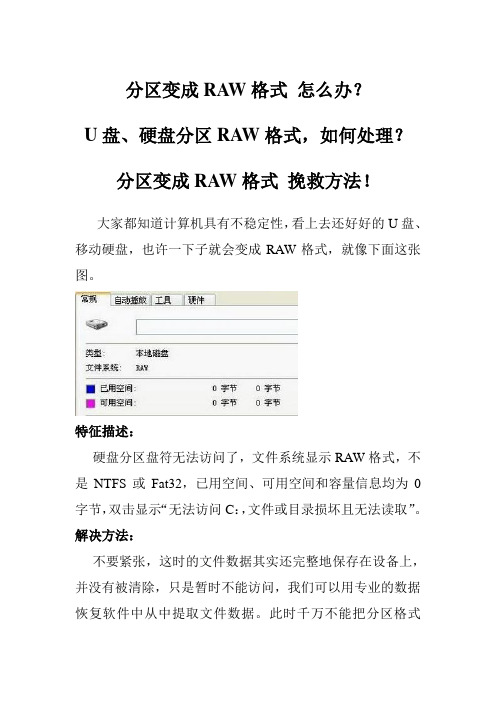
分区变成RAW格式怎么办?
U盘、硬盘分区RAW格式,如何处理?
分区变成RAW格式挽救方法!
大家都知道计算机具有不稳定性,看上去还好好的U盘、移动硬盘,也许一下子就会变成RAW格式,就像下面这张图。
特征描述:
硬盘分区盘符无法访问了,文件系统显示RAW格式,不是NTFS或Fat32,已用空间、可用空间和容量信息均为0字节,双击显示“无法访问C:,文件或目录损坏且无法读取”。
解决方法:
不要紧张,这时的文件数据其实还完整地保存在设备上,并没有被清除,只是暂时不能访问,我们可以用专业的数据恢复软件中从中提取文件数据。
此时千万不能把分区格式
化,这将对分区造成彻彻底底的数据覆盖!
第一步:从网上下载安装数据恢复软件(这边我推荐大家使用顶尖数据恢复软件)。
第二步:在顶尖数据恢复软件中选持“高级恢复”,在物理驱动器中选中分区盘符(简单的说,就是选中变成RAW 格式的U盘、移动硬盘)。
第三步:软件为自动扫描该分区,该扫描是不基于原文件系统,所以即使分区变成RAW格式,也不影响扫描。
第四步:等扫描完成后,可以看到分区变成RAW格式前的文件,勾选中那些较为重要的文件,然后点击“恢复”按钮即可恢复文件。
通过这么简单的四步骤,就能从变成RAW格式的分区中恢复出重要的文件。
把重要的文件恢复出来后,再对U盘或
移动硬盘进行格式化吧,这时就不用顾虑那么多了。
如果格式化分区后,U盘、移动硬盘仍然打不开,这时就可以买个新的,毕竟不是很贵。
移动硬盘损坏显示RAW格式的修复

移动硬盘损坏显示RAW格式的修复移动硬盘出现了数据写入延时错误,打不开,显示为RAW格式,可用空间和已用空间都为0,遇到这种情况怎么办?可以利用系统自带的命令Chkdsk修复:用“win”+“R”打开“运行”小窗口;键入“CMD”;键入“CHKDSK /?”,先看一下这个命令的帮助;准备用参数“F”修复磁盘错误;对应的命令是“CHKDSK P: /F”,在我的电脑上那个有问题的盘符是“H:”;C:\Documents and Settings\Administrator>chkdsk H: /F文件系统的类型是 NTFS。
卷标是新加卷。
CHKDSK 正在校验文件(3 的阶段 1)...文件校验完成。
00。
CHKDSK 正在校验索引(3 的阶段 2)...修正文件 5 索引 $I30 中的错误。
修正文件 5 索引 $I30 中的错误。
为文件 5 中的索引 $I30 排序。
索引校验完成。
00。
CHKDSK 正在恢复丢失的文件。
恢复孤立文件 $MFT (0) 到目录文件 5。
恢复孤立文件 $MFTMirr (1) 到目录文件 5。
恢复孤立文件 $LogFile (2) 到目录文件 5。
恢复孤立文件 $Volume (3) 到目录文件 5。
恢复孤立文件 $AttrDef (4) 到目录文件 5。
恢复孤立文件 . (5) 到目录文件 5。
恢复孤立文件 $Bitmap (6) 到目录文件 5。
恢复孤立文件 $Boot (7) 到目录文件 5。
恢复孤立文件 $BadClus (8) 到目录文件 5。
恢复孤立文件 $Secure (9) 到目录文件 5。
恢复孤立文件 $UpCase (10) 到目录文件 5。
恢复孤立文件 $Extend (11) 到目录文件 5。
恢复孤立文件 aaa.txt (150) 到目录文件 5。
恢复孤立文件 $RECYCLE.BIN (939) 到目录文件 5。
CHKDSK 正在校验安全描述符(3 的阶段 3)...安全描述符校验完成。
硬盘分区突然变RAW?手把手教你如何自救

硬盘分区突然变RAW?手把手教你如何自救不少用户在电脑的使用过程中都遇到过存储设备文件格式突然变为RAW,出现盘符丢失、查看不了任何内容的情况。
都说设备有价数据无价,怎能让莫名巧妙的错误毁了我们的数据?本文就存储设备分区突变RAW这个问题提供了一些切实可行的解决方法,希望能帮助你保护数据。
其实就重要数据来说,最好的保存方式还是采取多重备份,分开管理。
但是大多数普通用户往往不具备这种条件,或者说没有这种备份习惯和保护数据的意识。
待到设备出现问题时,常常悔之晚矣。
不过,面对各种各样的数据丢失问题,也并不是所有的情况都能让我们无计可施。
就拿最常见的盘符丢失、容量归零等问题来说,它们大多是因为分区格式突变为RAW引起的。
虽然分区突变RAW也可能由多种原因导致,但基本都有还原办法。
即使遇到必须重新格式化硬盘的情况,也至少有办法先拷贝出盘中的重要数据。
所以遇到这样的情况时,玩家们切勿惊慌,也别急着重新格式化硬盘,看完本文的介绍,也许简单几步就能助你恢复分区、找回数据。
故障现象文件格式突变RAW最常出现在闪存盘、手机、平板电脑和移动硬盘上,其次才是PC硬盘。
其症状比较多,主要表现为以下几点1、无法访问事先划分好的盘符,一点击就提示你需要重新格式化。
2、点击问题盘符右键查看属性时,你会发现不论是已用空间还是可用空间都显示为0字节,文件格式是RAW。
3、进入设备管理器的磁盘管理菜单,会发现问题盘的状态显示为不可用。
故障原因出现文件系统突变RAW的原因比较多,主要分为使用方式导致的错误和软硬件问题导致的问题。
但不论是哪种方式,都是由于各种原因导致的磁盘文件目录系统出错造成的。
使用方式导致的错误1、没有正常插拔移动设备,这个不仅可能导致RAW错误,还可能导致操作系统问题。
2、没有完成完整的读写操作,致使文件目录信息错乱和不完整。
比如我们复制一个文件到一个移动存储设备,还没完成复制就关机或者重启,此时再次打开存储设备或将其插到别的电脑上使用时就可能会出现次症状。
磁盘变成RAW如何解决?Diskgenius修复磁盘变成RAW方法
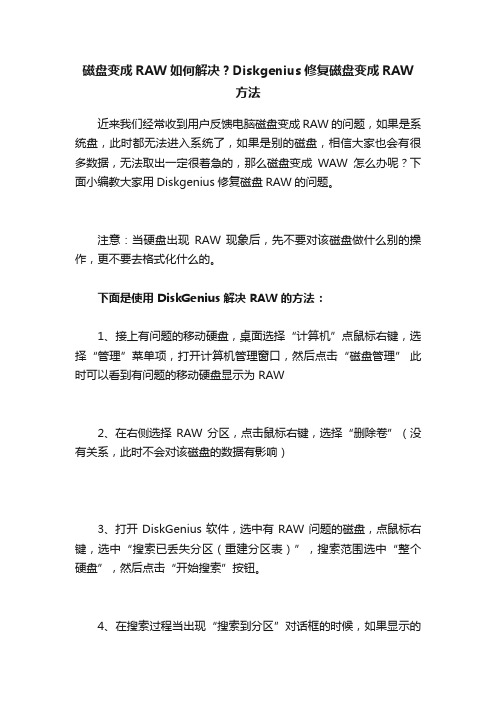
磁盘变成RAW如何解决?Diskgenius修复磁盘变成RAW
方法
近来我们经常收到用户反馈电脑磁盘变成RAW的问题,如果是系统盘,此时都无法进入系统了,如果是别的磁盘,相信大家也会有很多数据,无法取出一定很着急的,那么磁盘变成WAW怎么办呢?下面小编教大家用Diskgenius修复磁盘RAW的问题。
注意:当硬盘出现RAW 现象后,先不要对该磁盘做什么别的操作,更不要去格式化什么的。
下面是使用 DiskGenius 解决 RAW 的方法:
1、接上有问题的移动硬盘,桌面选择“计算机”点鼠标右键,选择“管理”菜单项,打开计算机管理窗口,然后点击“磁盘管理”此时可以看到有问题的移动硬盘显示为 RAW
2、在右侧选择 RAW 分区,点击鼠标右键,选择“删除卷”(没有关系,此时不会对该磁盘的数据有影响)
3、打开 DiskGenius 软件,选中有 RAW 问题的磁盘,点鼠标右键,选中“搜索已丢失分区(重建分区表)”,搜索范围选中“整个硬盘”,然后点击“开始搜索”按钮。
4、在搜索过程当出现“搜索到分区”对话框的时候,如果显示的
分区类型和大小是之前对应分区的类型和大小,则点“保留”,如果不是,则点“忽略”
5、搜索完成点击工具栏“保存更改”,提示保存分区表(MBR 或者 GUID)
分区表重建后,发现之前变成RAW 的磁盘已经恢复正常,文件目录都已经出现了,希望以上小编的分享的磁盘变成RAW的方法对大家有效。
移动硬盘文件格式变为RAW导致位置不可用,无法访问,拒绝访问
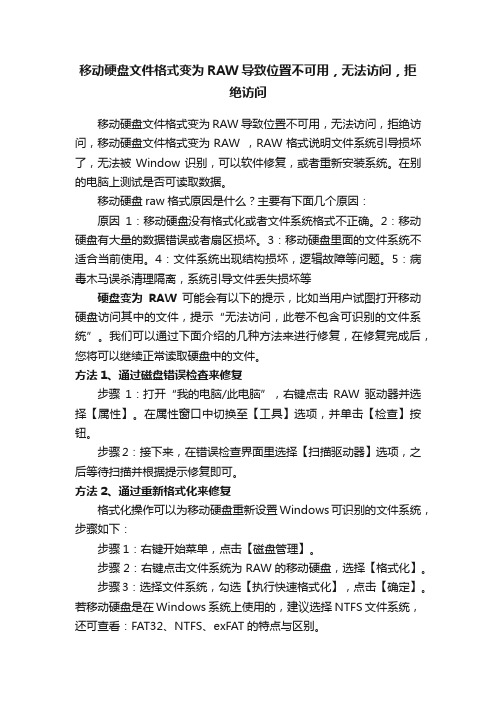
移动硬盘文件格式变为RAW导致位置不可用,无法访问,拒绝访问移动硬盘文件格式变为RAW 导致位置不可用,无法访问,拒绝访问,移动硬盘文件格式变为RAW ,RAW格式说明文件系统引导损坏了,无法被Window识别,可以软件修复,或者重新安装系统。
在别的电脑上测试是否可读取数据。
移动硬盘raw格式原因是什么?主要有下面几个原因:原因1:移动硬盘没有格式化或者文件系统格式不正确。
2:移动硬盘有大量的数据错误或者扇区损坏。
3:移动硬盘里面的文件系统不适合当前使用。
4:文件系统出现结构损坏,逻辑故障等问题。
5:病毒木马误杀清理隔离,系统引导文件丢失损坏等硬盘变为RAW可能会有以下的提示,比如当用户试图打开移动硬盘访问其中的文件,提示“无法访问,此卷不包含可识别的文件系统”。
我们可以通过下面介绍的几种方法来进行修复,在修复完成后,您将可以继续正常读取硬盘中的文件。
方法1、通过磁盘错误检查来修复步骤1:打开“我的电脑/此电脑”,右键点击RAW驱动器并选择【属性】。
在属性窗口中切换至【工具】选项,并单击【检查】按钮。
步骤2:接下来,在错误检查界面里选择【扫描驱动器】选项,之后等待扫描并根据提示修复即可。
方法2、通过重新格式化来修复格式化操作可以为移动硬盘重新设置Windows可识别的文件系统,步骤如下:步骤1:右键开始菜单,点击【磁盘管理】。
步骤2:右键点击文件系统为RAW的移动硬盘,选择【格式化】。
步骤3:选择文件系统,勾选【执行快速格式化】,点击【确定】。
若移动硬盘是在Windows系统上使用的,建议选择NTFS文件系统,还可查看:FAT32、NTFS、exFAT的特点与区别。
步骤4:格式化操作会提示您将清除移动硬盘里的所有数据,点击【确定】,然后等待格式化完成即可。
待格式化操作完成之后,即可解决移动硬盘变为RAW的问题。
方法3、通过diskpart命令来修复步骤1:在任务栏左侧的搜索栏中输入【cmd】搜索命令提示符。
U盘或磁盘分区RAW格式恢复方案
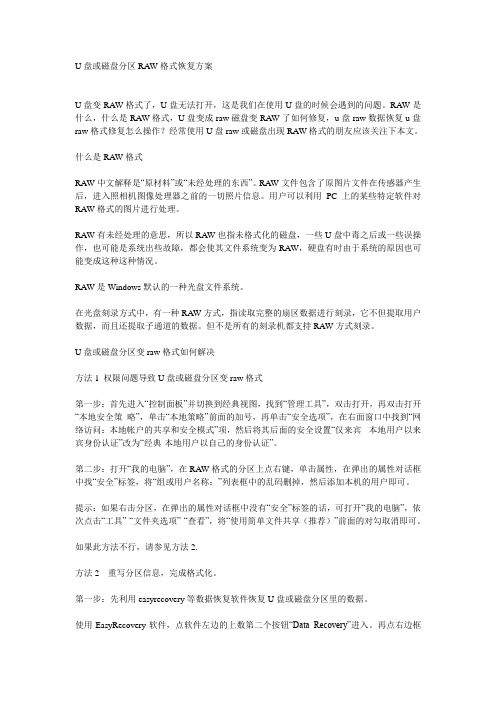
U盘或磁盘分区RAW格式恢复方案U盘变RAW格式了,U盘无法打开,这是我们在使用U盘的时候会遇到的问题。
RAW是什么,什么是RAW格式,U盘变成raw磁盘变RAW了如何修复,u盘raw数据恢复u盘raw格式修复怎么操作?经常使用U盘raw或磁盘出现RAW格式的朋友应该关注下本文。
什么是RAW格式RAW中文解释是“原材料”或“未经处理的东西”。
RAW文件包含了原图片文件在传感器产生后,进入照相机图像处理器之前的一切照片信息。
用户可以利用PC上的某些特定软件对RAW格式的图片进行处理。
RAW有未经处理的意思,所以RAW也指未格式化的磁盘,一些U盘中毒之后或一些误操作,也可能是系统出些故障,都会使其文件系统变为RAW,硬盘有时由于系统的原因也可能变成这种这种情况。
RAW是Windows默认的一种光盘文件系统。
在光盘刻录方式中,有一种RAW方式,指读取完整的扇区数据进行刻录,它不但提取用户数据,而且还提取子通道的数据。
但不是所有的刻录机都支持RAW方式刻录。
U盘或磁盘分区变raw格式如何解决方法1 权限问题导致U盘或磁盘分区变raw格式第一步:首先进入“控制面板”并切换到经典视图,找到“管理工具”,双击打开,再双击打开“本地安全策略”,单击“本地策略”前面的加号,再单击“安全选项”,在右面窗口中找到“网络访问:本地帐户的共享和安全模式”项,然后将其后面的安全设置“仅来宾- 本地用户以来宾身份认证”改为“经典-本地用户以自己的身份认证”。
第二步:打开“我的电脑”,在RAW格式的分区上点右键,单击属性,在弹出的属性对话框中找“安全”标签,将“组或用户名称:”列表框中的乱码删掉,然后添加本机的用户即可。
提示:如果右击分区,在弹出的属性对话框中没有“安全”标签的话,可打开“我的电脑”,依次点击“工具”-“文件夹选项”-“查看”,将“使用简单文件共享(推荐)”前面的对勾取消即可。
如果此方法不行,请参见方法2.方法2 重写分区信息,完成格式化。
移动硬盘文件系统变成RAW格式,打不开了几种解决方法

移动硬盘文件系统变成RAW格式,打不开了几种解决方法在一次不正常的拔出后,移动硬盘就不能用了,插上电脑后提示未格式化,有盘符显示,但属性上文件系统格式变成RAW,可用空间和已用空间都“0”解决:网上提供的方法有:1. 进“控制面板”找到“管理工具”,将其打开,在将“本地安全策略”打开,在将“安全选项”打开,在右面窗口找到“网络访问:本地帐户的共享和安全模式”后的“仅来宾”改为“经典”,退出回到我的电脑,在D盘上点右键找“安全”标签,将其乱码删掉,然后添加本计算机的用户即可2.:(1)、使用EasyRecovery Pro 6.10 汉化版,选择数据恢复---》Advanced Recovery(选用高级选项自定义数据恢复功能);(2)、选择已变为RAW格式的盘符,点击下角的高级选项;(3)、在文件系统扫描中,文件系统选“NTFS',点高级扫描,选择右下角的“高级选项”,把簇大小和数据起始位置都设为0;(4)、点击分区设置,使用MFT方式(这点一定不能错);然后确定;(5)、点击下一步,开始扫描文件系统,然后就是等~,要的时间比较长,要耐心。
完成后就会发现找到了一个NTFS的盘符,再点击找到的盘符,开始扫描;(6)、扫描完成后你就会发现所有的文件都已找到,然后点击恢复,选择一个可用的盘来存你恢复的文件就行;(7)、最后格式化出问题的盘3.先使用扫描工具如Active Undelete,看能否救回来资料;而后利用WINDOWS中的'计算机管理中的<磁盘管理>删除再重建扇区,逐一试过后,都不能解决问题。
仔细琢磨EasyRecovery Pro 6.10 这个软件,发现在数据恢复功能区有一项专门针对RAW文件系统的子功能,试一试后发现还真能恢复数据,但遗憾的是不能恢复文件的目录结构,它将硬盘里的数据按文件格式自动分类存放了,连文件名都自动重新命名了,这样很不方便事后查找所要的文件信息。
U盘变成RAW格式的解决方法
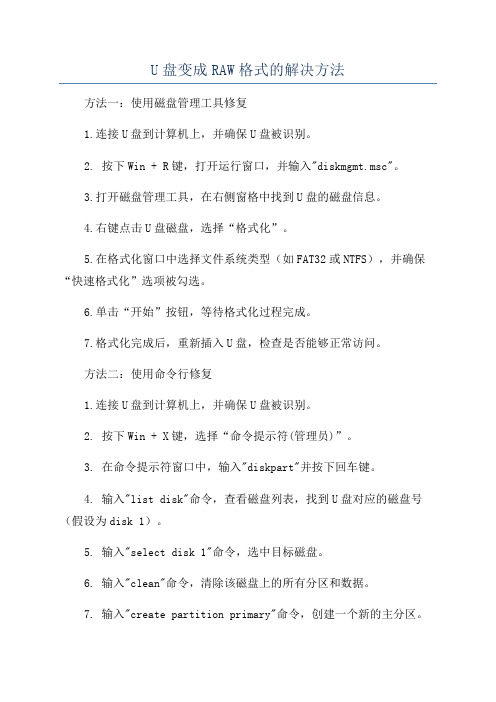
U盘变成RAW格式的解决方法方法一:使用磁盘管理工具修复1.连接U盘到计算机上,并确保U盘被识别。
2. 按下Win + R键,打开运行窗口,并输入"diskmgmt.msc"。
3.打开磁盘管理工具,在右侧窗格中找到U盘的磁盘信息。
4.右键点击U盘磁盘,选择“格式化”。
5.在格式化窗口中选择文件系统类型(如FAT32或NTFS),并确保“快速格式化”选项被勾选。
6.单击“开始”按钮,等待格式化过程完成。
7.格式化完成后,重新插入U盘,检查是否能够正常访问。
方法二:使用命令行修复1.连接U盘到计算机上,并确保U盘被识别。
2. 按下Win + X键,选择“命令提示符(管理员)”。
3. 在命令提示符窗口中,输入"diskpart"并按下回车键。
4. 输入"list disk"命令,查看磁盘列表,找到U盘对应的磁盘号(假设为disk 1)。
5. 输入"select disk 1"命令,选中目标磁盘。
6. 输入"clean"命令,清除该磁盘上的所有分区和数据。
7. 输入"create partition primary"命令,创建一个新的主分区。
8. 输入"format fs=fat32 quick"命令,对新分区进行快速格式化。
9.格式化完成后,重新插入U盘,检查是否能够正常访问。
方法三:使用数据恢复软件如果U盘中存储的重要数据丢失或损坏,可以尝试使用数据恢复软件来修复和恢复数据。
2.运行软件,并选择U盘作为要恢复数据的目标设备。
3.扫描U盘,等待软件完成扫描过程。
4.在扫描结果中,找到丢失的文件或损坏的文件,并进行恢复。
5.恢复完成后,重新插入U盘,检查是否能够正常访问。
方法四:使用U盘修复工具。
磁盘分区变成RAW格式怎么办?手把手教你解决方法

磁盘分区变成RAW格式怎么办?手把手教你解决方法位置:数据恢复的知识与技巧 - 照片恢复分区变成RAW格式怎么办?移动硬盘、U盘、硬盘、SD卡都是很常用的数据存储设备,用户在平时使用这些设备的时候难免会因各种原因而遇到一些问题,例如分区变成RAW格式、无法访问、提示格式化、误删除等。
遇到这种情况,用户将无法读取数据,从而面临数据丢失的风险。
其实,分区变成RAW格式的时候,无需过于紧张,因为只要方法得当,是可以完美解决RAW问题的。
现在就为大家介绍下如何正确处理RAW分区。
分区变成RAW格式故障现象有时候,移动硬盘或是U盘这类可移动存储设备在使用中突然就打不开了,在资源文件管理器里双击这个盘会提示未格式化,系统会询问是否将其格式化。
如果打开磁盘管理,会看到这个盘的文件系统类型不再是平时使用的NTFS或FAT32,取而代之的是RAW格式。
除了在磁盘管理中文件系统显示为RAW格式,在不同情况下,还会有各种错误提示,例如:•磁盘未格式化。
驱动器G: 中的磁盘未被格式化。
想现在格式化吗?•使用驱动器F:中的光盘之前需要将其格式化。
是否要将其格式化?•无法访问F:\。
此卷不包含可识别的文件系统。
请确定是所有请求的文件系统驱动程序已加载,且此卷未损坏。
•位置不可用。
无法访问H:\。
文件或目录结构损坏且无法读取。
•位置不可用。
无法访问J:\。
参数错误。
碰到RAW这种情况,千万不要惊慌,更不要手忙脚乱中误将RAW分区进行格式化。
如果这个分区里存有非常重要的数据,那么要尽量保护好现场,大多数情况下,数据是可以完整恢复的。
不过,如果进行了格式化,那就会不同程度上影响数据恢复效果。
分区变成RAW格式的原因移动硬盘或是U盘等设备数据丢失变成RAW格式,原因比较多,下面列举几个比较常见的原因:•移除移动硬盘或是U盘的时候没有点击'安全删除硬件并弹出媒体',直接将盘拔出。
•没有完成完整的读写操作,导致文件系统受损或是信息混乱,例如,在硬盘正常读写数据的时候直接关机或是重启系统。
移动硬盘变成RAW格式的解决方法
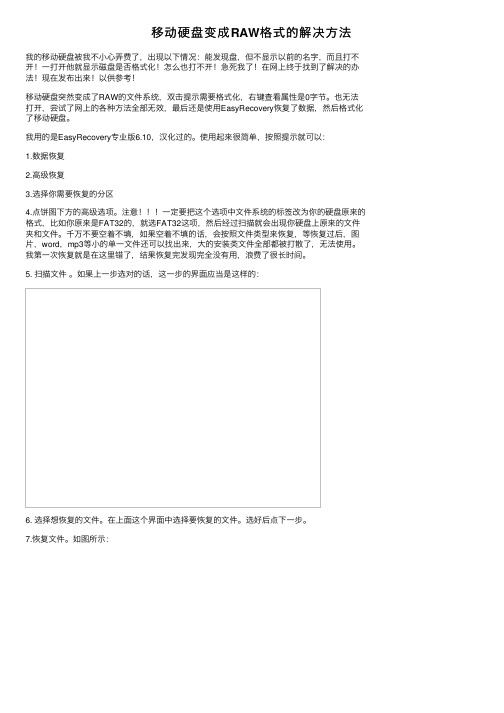
移动硬盘变成RAW格式的解决⽅法我的移动硬盘被我不⼩⼼弄费了,出现以下情况:能发现盘,但不显⽰以前的名字,⽽且打不开!⼀打开他就显⽰磁盘是否格式化!怎么也打不开!急死我了!在⽹上终于找到了解决的办法!现在发布出来!以供参考!移动硬盘突然变成了RAW的⽂件系统,双击提⽰需要格式化,右键查看属性是0字节。
也⽆法打开,尝试了⽹上的各种⽅法全部⽆效,最后还是使⽤EasyRecovery恢复了数据,然后格式化了移动硬盘。
我⽤的是EasyRecovery专业版6.10,汉化过的。
使⽤起来很简单,按照提⽰就可以:1.数据恢复2.⾼级恢复3.选择你需要恢复的分区4.点饼图下⽅的⾼级选项。
注意!!!⼀定要把这个选项中⽂件系统的标签改为你的硬盘原来的格式,⽐如你原来是FAT32的,就选FAT32这项,然后经过扫描就会出现你硬盘上原来的⽂件夹和⽂件。
千万不要空着不填,如果空着不填的话,会按照⽂件类型来恢复,等恢复过后,图⽚,word,mp3等⼩的单⼀⽂件还可以找出来,⼤的安装类⽂件全部都被打散了,⽆法使⽤。
我第⼀次恢复就是在这⾥错了,结果恢复完发现完全没有⽤,浪费了很长时间。
5. 扫描⽂件。
如果上⼀步选对的话,这⼀步的界⾯应当是这样的:6. 选择想恢复的⽂件。
在上⾯这个界⾯中选择要恢复的⽂件。
选好后点下⼀步。
7.恢复⽂件。
如图所⽰:8.格式化RAW分区,拷回恢复的⽂件。
PS:如果是⼀块有多种类型分区的硬盘(例如⼀块笔记本硬盘有若⼲个区,有FAT32和NTFS),并且⽆法识别分区情况时,可以采取以下⽅法:A、只需要恢复⼩⽂件的情况:当只需要恢复⼩⽂件例如word,mp3,*.c,等独⽴即可⼯作的⽂件时,可以采⽤RAW恢复,即忽略⽂件系统的恢复。
B、需要恢复以软件安装包等为代表的⼤⽂件:先选择⼀种⽂件系统类型进⾏扫描,再选择另⼀种进⾏扫描。
在关联⽂件系统的扫描形势下,是可以按照⽂件夹恢复的。
另:笔记本硬盘与台式机硬盘接⼝不同,⽆法使⽤普通的IDE或SATA接⼝,此时可以找⼀个移动硬盘盒,把笔记本硬盘装上去,以USB形式与另⼀台⽤作恢复的电脑相连,恢复数据。
如何处理三星移动硬盘RAW

如何处理三星硬盘RAW格式
症状:
(1)移动硬盘因为突然掉电或其他权限问题,导致盘符为RAW格式。
且无法读、写、格式化,盘符大小0字节。
(2)使用各种数据恢复软件,无效
(3)使用各种分区软件,试图恢复分区或格式化无效
(4)数据不重要,只想格式化硬盘
处理方法:
(1)登陆三星网站,
/cn/support/detail/supportPrdDetail.do?menu=SP01&prd_ia_cd=05 044500&prd_mdl_cd=HM160HI&prd_mdl_name=HM160HI
下载
(2)将此工具iso文件,刻录为光盘
(3)找到一个台式机,(根据移动硬盘接口选择串口?并口),将此硬盘挂到台式机器上
(4)启动台式机,进入BIOS。
找到移动硬盘
(5)选择光盘启动
(6)进入ESTool菜单
(7)在菜单中,将硬盘名称选择反显,点击回车,进入详细菜单
(8)选择LOW LEVEL FORMA T 低格
(9)搞定
咸鱼翻身。
U盘变为raw格式怎么修复

U盘变为raw格式怎么修复下面有几种方法,你试一下:一、在RAW格式盘符上点右键,选属性,再选安全,将无用的用户删除,添加自己的用户名,再改一下权限即可。
若无安全选项,可以在文件夹选项(打开我的电脑,选工具菜单,再选文件夹选项) 中,去掉“使用简单文件共享”前的勾,即可在NTFS格式的盘中点右键,属性菜单中显示安全选项。
二、进“控制面板”找到“管理工具”,将其打开,在将“本地安全策略”打开,在将“安全选项”打开,在右面窗口找到“网络访问:本地帐户的共享和安全模式”后的“仅来宾”改为“经典”,退出回到我的电脑,在D盘上点右键找“安全”标签,将其乱码删掉,然后添加本计算机的用户即可。
三、1、使用EasyRecovery Pro 6.06,选择数据恢复Advanced Recovery(选用高级选项自定义数据恢复功能);2、选择已变为RAW格式的盘符,点击下角的高级选项;3、在文件系统扫描中,文件系统选“NTFS",点高级扫描,选择右下角的“高级选项”,把簇大小和数据起始位置都设为0;4、点击分区设置,使用MFT方式(这点一定不能错);然后确定;5、点击下一步,开始扫描文件系统,然后就是等,要的时间比较长,要耐心。
完成后就会发现找到了一个NTFS的盘符,再点击找到的盘符,开始扫描;6、扫描完成后你就会发现所有的文件都已找到,然后点击恢复,选择一个可用的盘来存你恢复的文件就行;7、最后格式化出问题的盘把恢复的文件拷回去OK 一切都完好如初。
推荐用第一和第二种方法,当第一和第二种方法失效时使用第三种方法。
方法四:本人无意中发现了Norton PartitionMagic 8.0附带的一个工具PTEDIT32.EXE(分区表编辑器),随便试了一下,打开后找到对应的分区的信息,和其他分区信息对比一下,发现有很大不同,这时对照其他分区的信息修改出错的那个分区的信息(各人硬盘分区情况不同,所以没有一个标准的参数),可以恢复操作,所以不用担心,不会损坏数据的,修改完保存好,重新启动后大功告成!方法五:先cp ~/.bash_history ~/cmd_history 把你打过的命令备份一下,然后在cmd_history里找找你到底用了什么命令。
硬盘变成raw格式的解决方法详解
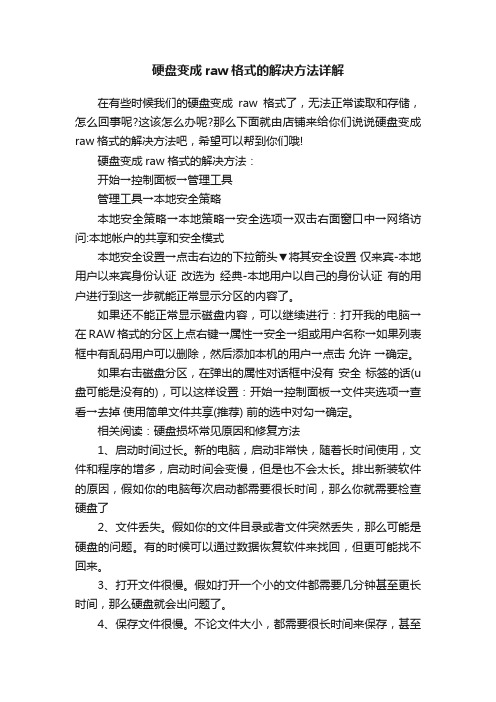
硬盘变成raw格式的解决方法详解在有些时候我们的硬盘变成raw格式了,无法正常读取和存储,怎么回事呢?这该怎么办呢?那么下面就由店铺来给你们说说硬盘变成raw格式的解决方法吧,希望可以帮到你们哦!硬盘变成raw格式的解决方法:开始→控制面板→管理工具管理工具→本地安全策略本地安全策略→本地策略→安全选项→双击右面窗口中→网络访问:本地帐户的共享和安全模式本地安全设置→点击右边的下拉箭头▼将其安全设置仅来宾-本地用户以来宾身份认证改选为经典-本地用户以自己的身份认证有的用户进行到这一步就能正常显示分区的内容了。
如果还不能正常显示磁盘内容,可以继续进行:打开我的电脑→在RAW格式的分区上点右键→属性→安全→组或用户名称→如果列表框中有乱码用户可以删除,然后添加本机的用户→点击允许→确定。
如果右击磁盘分区,在弹出的属性对话框中没有安全标签的话(u 盘可能是没有的),可以这样设置:开始→控制面板→文件夹选项→查看→去掉使用简单文件共享(推荐) 前的选中对勾→确定。
相关阅读:硬盘损坏常见原因和修复方法1、启动时间过长。
新的电脑,启动非常快,随着长时间使用,文件和程序的增多,启动时间会变慢,但是也不会太长。
排出新装软件的原因,假如你的电脑每次启动都需要很长时间,那么你就需要检查硬盘了2、文件丢失。
假如你的文件目录或者文件突然丢失,那么可能是硬盘的问题。
有的时候可以通过数据恢复软件来找回,但更可能找不回来。
3、打开文件很慢。
假如打开一个小的文件都需要几分钟甚至更长时间,那么硬盘就会出问题了。
4、保存文件很慢。
不论文件大小,都需要很长时间来保存,甚至都不能成功保存,那么硬盘肯定就要出问题了,你要提前做准备了。
5、硬盘发出异常声音。
硬盘通常是比较安静的,偶尔会发出一些声音。
但是不会经常发出噪音的。
加入你经常听到噪音或者金属摩擦的声音,那么提前备份好你的重要文件照片,检修硬盘。
6、电脑经常崩溃。
电脑经常死机,蓝屏等等,排出软件的原因,就要考虑硬件问题了。
硬盘分区变RAW格式如何解决的办法
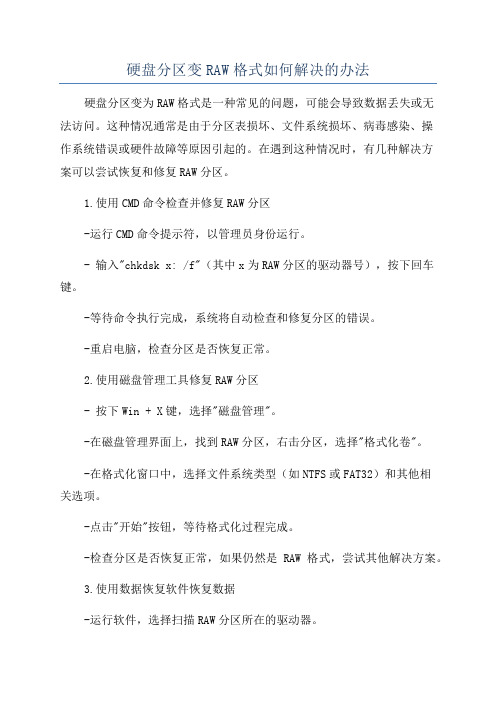
硬盘分区变RAW格式如何解决的办法硬盘分区变为RAW格式是一种常见的问题,可能会导致数据丢失或无法访问。
这种情况通常是由于分区表损坏、文件系统损坏、病毒感染、操作系统错误或硬件故障等原因引起的。
在遇到这种情况时,有几种解决方案可以尝试恢复和修复RAW分区。
1.使用CMD命令检查并修复RAW分区-运行CMD命令提示符,以管理员身份运行。
- 输入"chkdsk x: /f"(其中x为RAW分区的驱动器号),按下回车键。
-等待命令执行完成,系统将自动检查和修复分区的错误。
-重启电脑,检查分区是否恢复正常。
2.使用磁盘管理工具修复RAW分区- 按下Win + X键,选择"磁盘管理"。
-在磁盘管理界面上,找到RAW分区,右击分区,选择"格式化卷"。
-在格式化窗口中,选择文件系统类型(如NTFS或FAT32)和其他相关选项。
-点击"开始"按钮,等待格式化过程完成。
-检查分区是否恢复正常,如果仍然是RAW格式,尝试其他解决方案。
3.使用数据恢复软件恢复数据-运行软件,选择扫描RAW分区所在的驱动器。
-等待扫描完成,在扫描结果中找到需要恢复的文件,选择恢复位置。
-恢复文件到其他存储设备上,而不是将其保存到RAW分区。
-注意:在使用数据恢复软件时,不要将恢复的文件保存到RAW分区上,以防止进一步数据丢失。
4.使用专业的分区恢复工具恢复分区-运行软件,选择分区恢复功能。
-在分区恢复界面上,选择RAW分区所在的硬盘,进行分区恢复操作。
-根据软件的提示,选择恢复的分区类型和文件系统类型,然后点击"开始"按钮。
-等待恢复进程完成,检查分区是否已经恢复为正常格式。
5.寻求专业技术支持-如果以上方法都无法解决RAW分区问题,建议寻求专业的技术支持。
需要注意的是,在尝试任何恢复或修复方法之前,建议先备份重要数据,以防止数据丢失的进一步损失。
移动硬盘变为RAW格式的解决办法

移动硬盘变为RAW格式的解决办法现象:移动硬盘突然提示无法打开,移动硬盘变成了raw 格式,原先设定的磁盘卷标也无影无踪,可用空间和剩余空间都成了0字节,打开硬盘提示要进行格式化。
而且一挂接移动硬盘后打开系统突然会变慢,打开我的电脑时会有死机的假象。
初步判断为磁盘信息错误解决办法一:首先使用chkdsk命令(在windows环境或DOS或WINPE 环境都可以)在运行中输入cmd,打开命令提示符窗口,输入chkdsk / 查询使用说明然后输入chkdsk X: /f?(X为移动硬盘的盘符,f代表修复磁盘错误)很快,出现提示,看到盘符和卷标都正确,然后出现一长串提示“正插入文件19的索引$0中的索引项”等待几分钟,创建分析点、创建配额文件、安全描述符检验完成,提示进行修复,等待几分钟修复完成。
修复完成后打开我的电脑,就会看到移动硬盘的卷标,双击打开,一切显示正常。
解决办法二:如果硬盘的数据很重要,不敢随便操作的话,下面再提供一种数据转移再修复的方法,使用软件把文件恢复到其他盘再处理问题盘。
我使用的是DiskGenius 此软件简单易用一目了然。
首先运行DiskGenius软件,然后找到你要恢复数据的硬盘,点击,在右边框内会出现相应资料点击浏览文件选项会出现分区内所有文件信息这里可以选择全部恢复也可以选择单个的文件夹恢复选中后点击右键选择复制到(S)…选项选择你要保存的位置确定即可。
数据恢复完成。
这样就可以进行下一步的修复操作了。
因为数据已经备份出来因此无论选择何种方式修复都不用害怕了,可以选择直接格式化也可以选择chkdsk等其他方式修复。
解决办法三:运行DiskGenius软件后,首先选中要恢复的磁盘及已丢失分区所在的空闲空间,然后点击“搜索分区”按钮,弹出搜索分区选项设置对话框。
在这里进行必要的设置。
如下图:????a)、关于搜索范围:??????? 搜索“整个硬盘”:适用于整个硬盘的所有分区都丢失,或者分区表被完全破坏的情况。
蛋定对待移动硬盘分区变RAW----1分钟就搞定

蛋定对待移动硬盘分区变RAW---- 一分钟就搞定!!!今天上午Ghost Windows7系统的时候由于C盘只有20G容量不足,于是使用PQMagic 将向D盘借20G空间。
但是移动分区操作过程中突然电脑死机,后来没办法只有ALT+CTRL+DEL重启,Windows下发现D盘原来的50多GNTFS变成了RAW,见下图打开我的电脑显示G盘得空间为0,和”拒绝访问”的问题不同,磁盘属性当中无法修改安全配置,因此应该不是安全配置问题造成无法访问,而是由于PQMagic移动分区失败破坏了分区表。
通过网上搜索了一下,类似移动硬盘变RAW问题还真不少,处理方法也很多,有的使用Ghost将RAW分区数据备份,然后恢复到其他正常分区。
有的建议将RAW分区格式化,然后再用EasyRecovery,dataexplore等恢复分区数据(因为format/q 只是格式化分区表不会破坏扇区数据),也有的方法是使用Diskgen或PQMagic重建分区表。
更专业的是使用Winhex修复DBR分区引导记录,具体操作见/read-htm-tid-280204.html,如果用我下面的而方法无法修复,部分可以尝试用WinHex。
上面提到的方法我没有尝试过,但风险都不小而且费时较长,电脑不太熟悉的人要慎重操作。
正如标题说的那样,修复硬盘分区引导记录损坏变成RAW格式的问题,最简单的方法就是用CHKDSK修复命令。
进入WINDOWS,开始→运行→进入CMD界面,输入命令CHKDSK X:/F 回车即可。
1分钟后,提示修复完成。
以下是CHKDSK 修复记录:Microsoft Windows [版本6.1.7600]版权所有(c) 2009 Microsoft Corporation。
保留所有权利。
C:\Users\Jeams>cd\C:\>g:文件或目录损坏且无法读取。
C:\>chkdsk g:/f文件系统的类型是NTFS。
硬盘RAW格式挽救方法
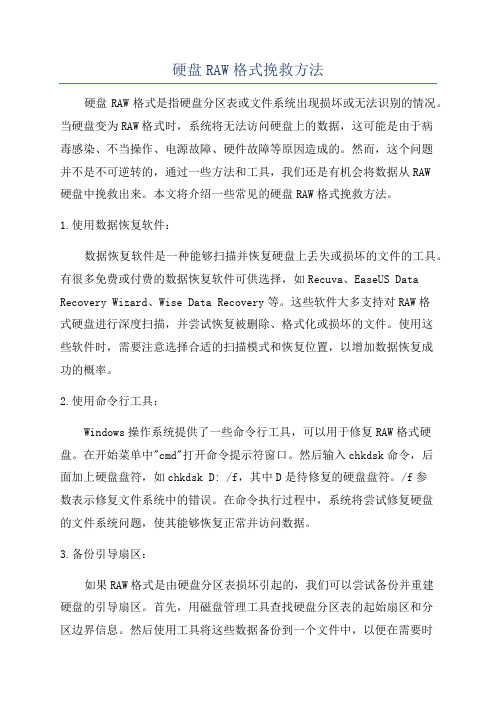
硬盘RAW格式挽救方法硬盘RAW格式是指硬盘分区表或文件系统出现损坏或无法识别的情况。
当硬盘变为RAW格式时,系统将无法访问硬盘上的数据,这可能是由于病毒感染、不当操作、电源故障、硬件故障等原因造成的。
然而,这个问题并不是不可逆转的,通过一些方法和工具,我们还是有机会将数据从RAW硬盘中挽救出来。
本文将介绍一些常见的硬盘RAW格式挽救方法。
1.使用数据恢复软件:数据恢复软件是一种能够扫描并恢复硬盘上丢失或损坏的文件的工具。
有很多免费或付费的数据恢复软件可供选择,如Recuva、EaseUS Data Recovery Wizard、Wise Data Recovery等。
这些软件大多支持对RAW格式硬盘进行深度扫描,并尝试恢复被删除、格式化或损坏的文件。
使用这些软件时,需要注意选择合适的扫描模式和恢复位置,以增加数据恢复成功的概率。
2.使用命令行工具:Windows操作系统提供了一些命令行工具,可以用于修复RAW格式硬盘。
在开始菜单中"cmd"打开命令提示符窗口。
然后输入chkdsk命令,后面加上硬盘盘符,如chkdsk D: /f,其中D是待修复的硬盘盘符。
/f参数表示修复文件系统中的错误。
在命令执行过程中,系统将尝试修复硬盘的文件系统问题,使其能够恢复正常并访问数据。
3.备份引导扇区:如果RAW格式是由硬盘分区表损坏引起的,我们可以尝试备份并重建硬盘的引导扇区。
首先,用磁盘管理工具查找硬盘分区表的起始扇区和分区边界信息。
然后使用工具将这些数据备份到一个文件中,以便在需要时将其恢复。
重建硬盘的引导扇区可以修复因分区表损坏而导致的硬盘RAW 格式问题。
4.使用硬盘修复工具:5.寻求专业帮助:如果以上方法都无法解决硬盘RAW格式问题,或者存在严重的物理损坏,那么最好是寻求专业的数据恢复服务。
专业的数据恢复机构通常具备先进的设备和技术,可以帮助挽救硬盘上的数据。
虽然这可能需要额外的成本,并且不一定能够100%恢复所有数据,但对于重要的数据或无法用其他方法恢复的数据而言,这是最后的选择。
硬盘变成raw格式的解决方法
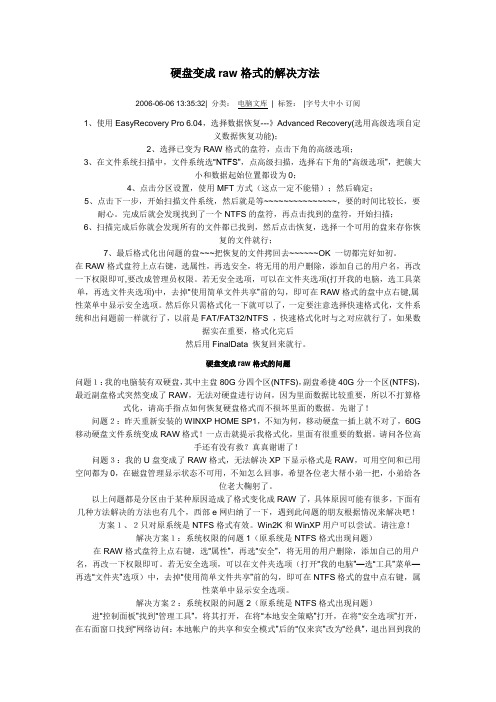
硬盘变成raw格式的解决方法2006-06-06 13:35:32| 分类:电脑文库| 标签:|字号大中小订阅1、使用EasyRecovery Pro 6.04,选择数据恢复---》Advanced Recovery(选用高级选项自定义数据恢复功能);2、选择已变为RAW格式的盘符,点击下角的高级选项;3、在文件系统扫描中,文件系统选“NTFS",点高级扫描,选择右下角的“高级选项”,把簇大小和数据起始位置都设为0;4、点击分区设置,使用MFT方式(这点一定不能错);然后确定;5、点击下一步,开始扫描文件系统,然后就是等~~~~~~~~~~~~~~~,要的时间比较长,要耐心。
完成后就会发现找到了一个NTFS的盘符,再点击找到的盘符,开始扫描;6、扫描完成后你就会发现所有的文件都已找到,然后点击恢复,选择一个可用的盘来存你恢复的文件就行;7、最后格式化出问题的盘~~~把恢复的文件拷回去~~~~~~OK 一切都完好如初。
在RAW格式盘符上点右键,选属性,再选安全,将无用的用户删除,添加自己的用户名,再改一下权限即可,要改成管理员权限。
若无安全选项,可以在文件夹选项(打开我的电脑,选工具菜单,再选文件夹选项)中,去掉“使用简单文件共享”前的勾,即可在RAW格式的盘中点右键,属性菜单中显示安全选项。
然后你只需格式化一下就可以了,一定要注意选择快速格式化,文件系统和出问题前一样就行了,以前是FAT/FAT32/NTFS ,快速格式化时与之对应就行了,如果数据实在重要,格式化完后然后用FinalData 恢复回来就行。
硬盘变成raw格式的问题问题1:我的电脑装有双硬盘,其中主盘80G分四个区(NTFS),副盘希捷40G分一个区(NTFS),最近副盘格式突然变成了RAW,无法对硬盘进行访问,因为里面数据比较重要,所以不打算格式化,请高手指点如何恢复硬盘格式而不损坏里面的数据。
先谢了!问题2:昨天重新安装的WINXP HOME SP1,不知为何,移动硬盘一插上就不对了,60G 移动硬盘文件系统变成RAW格式!一点击就提示我格式化,里面有很重要的数据。
- 1、下载文档前请自行甄别文档内容的完整性,平台不提供额外的编辑、内容补充、找答案等附加服务。
- 2、"仅部分预览"的文档,不可在线预览部分如存在完整性等问题,可反馈申请退款(可完整预览的文档不适用该条件!)。
- 3、如文档侵犯您的权益,请联系客服反馈,我们会尽快为您处理(人工客服工作时间:9:00-18:30)。
移动硬盘变为RAW格式的解决办法
现象:移动硬盘突然提示无法打开,移动硬盘变成了raw 格式,原先设定的磁盘卷标也无影无踪,可用空间和剩余空间都成了0字节,打开硬盘提示要进行格式化。
而且一挂接移动硬盘后打开系统突然会变慢,打开我的电脑时会有死机的假象。
初步判断为磁盘信息错误
解决办法一:
首先使用chkdsk命令(在windows环境或DOS或WINPE 环境都可以)
在运行中输入cmd,打开命令提示符窗口,输入chkdsk /? 查询使用说明然后输入chkdsk X: /f (X为移动硬盘的盘符,f代表修复磁盘错误)
很快,出现提示,看到盘符和卷标都正确,然后出现一长串提示“正插入文件19的索引$0中的索引项”等待几分钟,创建分析点、创建配额文件、安全描述符检验完成,提示进行修复,等待几分钟修复完成。
修复完成后打开我的电脑,就会看到移动硬盘的卷标,双击打开,一切显示正常。
解决办法二:
如果硬盘的数据很重要,不敢随便操作的话,下面再提供一种数据转移再修复的方法,使用软件把文件恢复到其他盘再处理问题盘。
我使用的是DiskGenius 此软件简单易用一目了然。
首先运行DiskGenius软件,
然后找到你要恢复数据的硬盘,
点击,在右边框内会出现相应资料
点击浏览文件选项会出现分区内所有文件信息
这里可以选择全部恢复也可以选择单个的文件夹恢复选中后点击右键选择复制到(S)…选项
选择你要保存的位置确定即可。
数据恢复完成。
这样就可以进行下一步的修复操作了。
因为数据已经备份出来因此无论选择何种方式修复都不用害怕了,可以选择直接格式化也可以选择chkdsk等其他方
式修复。
解决办法三:
运行DiskGenius软件后,首先选中要恢复的磁盘及已丢失分区所在的空闲空间,然后点击“搜索分区”按钮,弹出搜索分区选项设置对话框。
在这里进行必要的设置。
如下图:
a)、关于搜索范围:
搜索“整个硬盘”:适用于整个硬盘的所有分区都丢失,或者分区表被完全破坏的情况。
搜索“所有未分区区域”:适用于丢失了部分分区、尚有
未丢失分区的情况
搜索“当前选择的区域”:适用于仅在当前选择的区域丢失了分区,其它现存分区都正常的情况。
搜索“指定柱面范围”:适用于知道已丢失分区的大概位置,为了节省时间,不想从头搜索的情况。
软件将在指定的柱面范围内搜索分区。
如果不是整个硬盘的所有分区都丢失了,就不必执行全盘搜索,只需搜索已丢失分区原来所在的区域,这样可以节省搜索的时间。
b)、搜索方式:
“自动”:此方式在搜索到分区后会自动保留,不需要用户自己选择。
但此方式不一定能搜索到正确的分区,如果搜索结果不正确,请用“高级方式”重新搜索。
“高级方式”:搜索到分区后总是先询问用户是否保留搜索到的分区。
由用户决定是否保留搜索到的分区。
用户选择“保留”后,软件继续搜索后面的区域。
c)、高级方式选项:
“按柱面”、“按磁道”、“按扇区”:是指需要搜索的扇区规则。
“按柱面”是指只搜索每一柱面的第一个扇区,适用于多数情况。
但此种方式存在大量没有搜索到的扇区,有时候会搜索不到分区。
但按柱面搜索速度很快;“按扇区”则是指搜索磁盘上的每一个扇区。
搜索得最全,但速度相对最慢。
因此可以先选择“按柱面”搜索,搜索不到要恢复的分区时再采用“按扇区”方式搜索。
“检测时包含引导扇区的备份扇区”:顾名思义,如果分区的引导扇区被破坏了,可以通过引导扇区的备份扇区来恢复分区。
“检测时包含其它相关扇区”:如果引导扇区及其备份都坏了,可以通过其它可供参考的扇区来恢复分区。
设置好搜索选项后,就可以开始搜索了。
这里重点说一下“高级方式”。
当搜索到一个分区后,软件会停下来询问用户是否保留此分区。
用户可以根据搜索到的分区的具体情况决定是否保留这个分区。
这时可以立即通过软件查看分区内的文件目录结构,也可以将文件复制出来并打开查看文件内容。
在确认分区大小、位置、及文件都正确后就可以选择“保留”,否则选择“忽略”(或“跳过”)以让软件继续搜索。
先对分区内的文件进行检查后再选择是否保留是很重要的。
有时搜索到的分区位置、大小和要恢复的分区都差不多,如果仅根据大小及位置判断,不去检查分区里的文件,就会以为找到了正确的分区从而选择“保留”,保留后软件就不再搜索这个分区所占用的空间了,导致无法搜索到正确的分区。
这一点一定要注意。
这样,就将移动硬盘处理好了,移动硬盘又能正常工作
了。
附CHKDSK命令介绍
~~~~~CHKDSK命令介绍~~~~~~~~~~~~~~~~~~~~~~~~~~~~~~~~~~~~~~~
一、CHKDSK命令的语法
CHKDSK drive:[[path]filename][/F][/V]
若要显示当前驱动器的磁盘状态,可用命令:
CHKDSK
二、CHKDSK命令的参数解释
(1)drive
指定要用CHKDSK检查的磁盘所在的驱动器。
(2)[path]filename
指定要用CHKDSK进行碎片检查的一个或一组文件的路径及名称,可用通配符(*或?)指定多上文件。
三、CHKDSK命令的开关项
(1)/F
修正磁盘错误。
需要注意的是从其它应用程序(如Windows 等)运行CHKDSK时不要选此项。
(2)/V
磁盘检查时,显示每个目录下的文件。
